
JPEG圧縮の方法とおすすめの軽量化ソフト・ツール3選
Webサイトやブログなどに挿入した画像のデータ量が大きすぎると、ページ読み込み時間が長くなりすぎてしまったり、アップロードのデータ量制限を超えてしまったりと、取り扱うのが難しくなります。
そのようなトラブルを避けるためにも、見た目の画質はそのままにデータ量だけを圧縮して小さくしたいシーンは少なくありません。特にJPEG(JPG)ファイルはインターネット上で利用される画像形式として広く普及しており、触れる機会も多いです。その分、データ量を圧縮したいケースも多くなるかもしれませんが、今回紹介するようないわゆる「データ圧縮ツール」を使う前に、画像サイズ(解像度、高さ×幅のピクセル数)の見直しをしてみることをオススメします。
画像ファイルは原則としてサイズが大きくなればなるほどデータ量も大きくなるものです。そのため、使いたい画像が利用シーンの適正サイズを大きく超えている場合は、縮小することで画質をある程度保ったままデータ量を軽量化することができます。
画像のリサイズを行っても容量の圧縮が十分でない場合や、画像サイズを大きく保っておきたい場合などは、ツールやソフトを使ってデータ量を圧縮するとよいでしょう。
なお本記事で紹介する「画像圧縮ツール」は、ZIPファイルなどの「圧縮ファイル化」とは異なり、画像ファイルのデータ量そのものをダウンサイジングすることを指しています。
目次
JPEGファイルを圧縮してWebサイトの表示速度を改善する
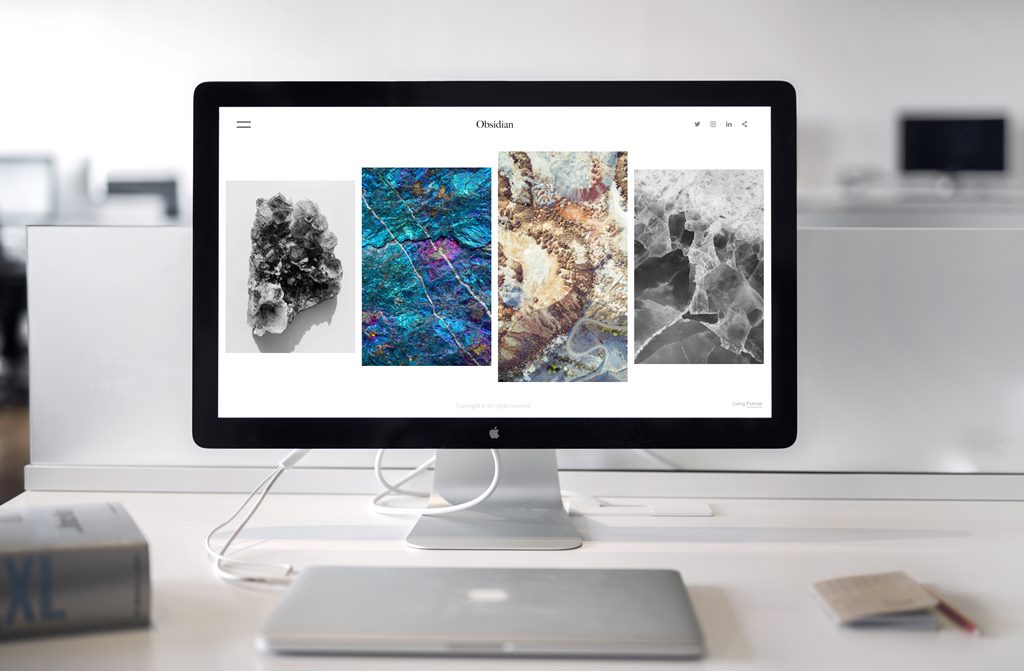
JPEGファイルに限ったことではありませんが、画像ファイルはドキュメントファイルに比べるとデータ量が大きくなりがちです。データ量が大きくなればなるほどPC上で表示する際に負荷がかかってしまいます。
特にWebサイト上の画像を表示する際には、データ量が大きいほどページが表示されるまでに時間が必要になります。ページが表示されるまでの待機時間が長くなるほどユーザーが離脱しやすくなる傾向にあるため、サイト運営者であれば可能な限りサイトがサクサク表示されるようにしたいもの。
そのためにも自サイト上に表示する画像ファイルのデータ量を、できるだけ軽くすることが推奨されています。
画像サイズの軽量化には、Googleが開発した画像形式の「WebP(ウェッピー)」もおすすめです。
JPEGファイル圧縮ソフト・ツール3選
JPEGファイルなど画像のサイズはそのままにデータ量だけを小さくしたい場合、画像圧縮ツール(ソフト)を利用するのが最も手軽な手段でしょう。無料で利用できるサービスでも、圧縮後の画質や圧縮率などのクオリティは十分です。人間が目視でわかるほどの画質の悪化は起こらず、平均して80%〜90%ほどのデータ量削減が実現できます。
特徴の異なる3つのツールを紹介します。
iLoveIMG(アイラブイメージ)
iLoveIMGではPCに保存されている画像ファイルのほか、Google ドライブとDropboxから圧縮する画像を選ぶことができます。圧縮されたファイルは自動でローカルフォルダにダウンロードされるのに加え、「Google Driveに保存」「Dropboxに保存」「圧縮ファイルへのダウンロードリンクまたはQRコードを取得」から任意の保存方法を選ぶことが可能です。複数の画像ファイルを一度に圧縮した場合、まとめてZIPファイルとしてダウンロードされますが、画像ファイルをひとつずつ選んでダウンロードすることもできます。
iLoveIMGには無料版と有料版があります。有料版にアップグレードすることで、一度にまとめて圧縮可能なファイル個数と1ファイルのサイズ上限が拡張されます。
また、JPEGファイルの圧縮以外にも、「画像サイズ変更(画像の解像度を任意に変更)」「画像トリミング(画像内の好きな箇所を切り抜き)」「ミームジェネレーター(画像にテキストを追加してミームにカスタム)」「透かし画像(画像に別の画像を透過して重ねる)」「画像の回転(画像を任意の角度に回転)」「JPEGに変換/JPEGから変換(他形式の画像ファイルをJPEGファイルに変換/JPEGファイルを指定の形式に変換)」という操作が可能です。
現在(2021年12月)「JPEGに変換」に対応しているのはPNG・GIF・TIF・PSD・SVG・WebP・HEIC・RAWの8形式。「JPEGから変換」に対応しているのはPNG・GIFの2形式です。
Squoosh(スクワッシュ)
SquooshはGoogle Chrome Labs.(Google社のChrome開発チーム)が開発した、Google公式の画像圧縮ツールで、無料で利用できます。画像ファイルの圧縮と同時に、JPEGからPNG、PNGからJPEGにファイル形式を変換できるほか、各形式からWebP形式(「インターネット上の画像ファイルをさらに軽量化する」ことを目指して2020年にGoogleが新たに開発した画像ファイル形式)に変換できることも特徴のひとつです。
Squooshはインターネットブラウザ上でも動作しますが、ソフト(アプリ)をインストールしてローカル環境で動かすこともできます。PCにインストールすれば、他の画像圧縮ツールのようにアップロード・ダウンロードに時間がかからずスムーズに作業できるでしょう。
画像ファイルのデータ量を圧縮するだけでなく、画像サイズの変更やグレースケール化もでき、Webサイトで利用する画像の加工に必要な機能を一通り揃えています。
また、圧縮後の画像をダウンロードする前にプレビューで確認できるため、圧縮によって目に見えるレベルでの画像荒れが発生していないかチェックすることが可能です。
弱点としては一度に1ファイルずつしか画像を圧縮できない点が挙げられます。作業ファイルの入れ替えには一つひとつ人間の操作が必要になるため、複数ファイルをなるべく素早く圧縮したい場合には向いていないと考えられます。
COMPRESS JPEG(コンプレスジェイペグ)
COMPRESS JPEGでは、一度の作業で20個までの画像ファイルを圧縮可能です。圧縮完了後は一括でZIPファイルとしてダウンロードするか、1ファイルずつダウンロードするか選ぶことができます。
対応しているのは、JPEGの他にPNG・GIF・PDFの3形式のファイルです。また、画像ファイルをベクター画像化できる「Vectorizer」という機能も実装されました。
圧縮後の画像について細かい調整をすることはできませんが、圧縮したい画像ファイルをツールに投げておくだけというシンプルな操作で、使いやすいといえるでしょう。他の作業をしながら画像ファイルの圧縮完了を待つのにちょうど良い仕様かもしれません。
行いたい操作によってツールを使い分けることも必要
画像ファイルのデータ量削減は、ホームページやブログなどのWebサイトの表示速度改善に貢献しやすい部分でもあります。サイト構造そのものを見直すこととは違い、プログラミングなどの専門知識が無くても自身のサイトのパフォーマンスを上げやすいので、積極的に取り入れていきたいポイントです。
画像のサイズ変更やトリミングだけであれば、Windows、MacともにPCに標準装備されている画像ビューワソフトなどで対応できる場合もあります。どのような操作をしたいかによって利用するツールを選びましょう。
RANKING ランキング
- WEEKLY
- MONTHLY
UPDATE 更新情報
- ALL
- ARTICLE
- MOVIE
- FEATURE
- DOCUMENT
-
ARTICLE
2025/06/17( 更新)
業種別営業メールテンプレート大全|成果につながる例文&ChatGPT(AI)プロンプト25選
AI
-
NEW ARTICLE
2025/07/01
ホームページで集客できない原因とは?効果が出るまでの期間や改善案を解説
CMS・サイト制作サイト運用
- 集客
-
ARTICLE
2025/02/12( 更新)
ホームページでやってはいけないこと25選!失敗しないための注意点を解説
CMS・サイト制作
-
ARTICLE
2025/02/13( 更新)
ホームページの更新代行を依頼するメリット・デメリット!費用相場や業者の選び方を解説
CMS・サイト制作サイト運用
